Table of contents
在本教程中,我将向你展示 8 你可以使用这些方法,甚至在大型数据集中找出包含文本值的数据单元。 在整个教程中,你还将学习一些重要的excel工具和技术,这些工具和技术在任何excel相关的任务中都非常有用。
下载实践工作手册
你可以从这里下载实践工作手册。
计算带有文本的单元格.xlsm在Excel中用文本计算单元格的8个快速技巧
我们采取了一个简明的数据集来清楚地解释步骤。 该数据集约有 7 行和 2 最初,我们将所有单元格保持在 一般 对于所有的数据集,我们有 2 的唯一列,这些列是 产品 和 销售数量 ......尽管以后如果需要的话,我们可以改变列的数量。
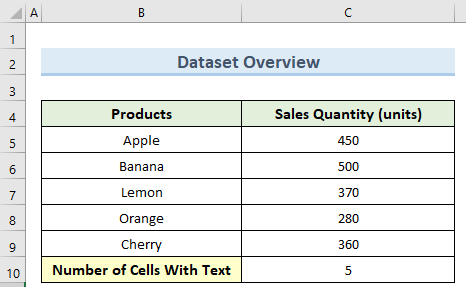
1.使用COUNTA函数
COUNTA函数 我们可以用这个函数来计算所有具有任何类型值的单元格的数量。 杰出 请按照以下步骤进行操作。
步骤。
- 首先,转到单元格 C10 并插入以下公式。
=counta(b5:c9)-count(b5:c9) 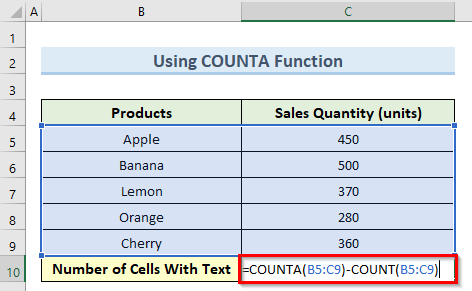
- 现在,按 进入 而这将计算出里面的文本单元格的总数。 C10 .
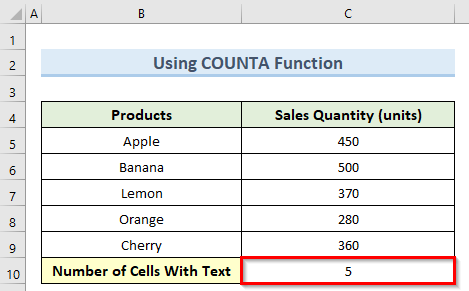
阅读更多。 在Excel中计算单元格是否包含文本(5种简单方法)
2.应用COUNTIF函数
COUNTIF函数 我们可以通过设置适当的条件,用这个函数来计算Excel中带有文本的单元格。 让我们看看如何做到这一点。
步骤。
- 首先,双击单元格 C10 并输入以下公式。
=countif(b5:c9, "*") 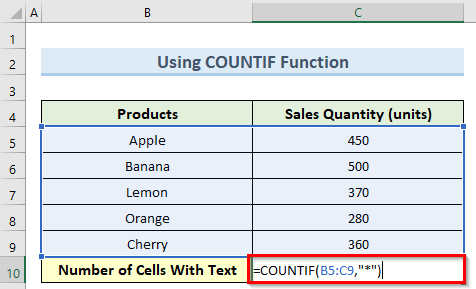
- 接下来,按 进入 键,你应该得到有文本数据的单元格的数量。

阅读更多:在Excel中计算单元格是否包含任何文本(4种方法)
3.利用ISTEXT功能
顾名思义。 ISTEXT函数 在excel中检查一个单元格是否包含文本,并以一个 为真 或 失败 让我们看看如何在这里将其应用于计数单元。
步骤。
- 要开始这种方法,请双击单元格中的 C10 并插入下面的公式。
=count(if(istext(b5:c9),1)) 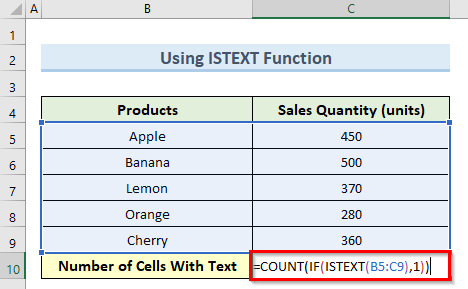
- 接下来,按 进入 键,因此,这将找到单元格内有文本数据的总单元格数。 C10 .
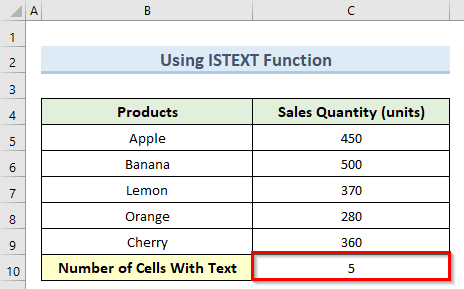
🔎 这个公式是如何工作的?
- ISTEXT(B5:C9)。 这一部分检查范围内的每个单元格并返回 为真 如果一个单元格包含文本。 失败
- 如果(istext(b5:c9),1)。 这将返回一个数组,其中包括 1 和 失败 取决于包含文本值的单元格。
阅读更多:COUNTIF单元格包含Excel中的特定文本(大小写敏感和不敏感)。
4.用SUM函数计数
我们还可以使用 SUM函数 在EXCEL中结合了 ISTEXT函数 来计算有文本的单元格。
步骤。
- 要启动这个方法,请导航到单元格 C10 并键入以下公式。
=sum(if(istext(b5:c9),1)) 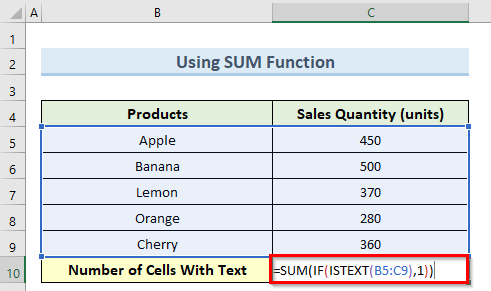
- 之后,按 进入 键或点击任何空白单元格。
- 立即,这将给你提供单元格内的文本单元格计数。 C10 作为 5 .
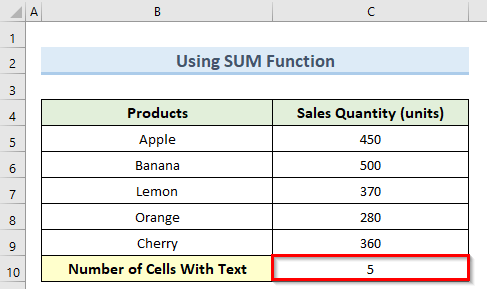
🔎 这个公式是如何工作的?
- ISTEXT(B5:C9)。 这一部分检查范围内的每个单元格并返回 是的 如果一个单元格包含文本。 失败
- 如果(istext(b5:c9),1)。 这将返回一个数组,其中包括 1 和 失败 取决于包含文本值的单元格。
阅读更多:如何在Excel中计算一列中的特定字数(2种方法)
5.通过SUMPRODUCT函数对文本单元格进行计数
在这个方法中,我们将使用 SUMPRODUCT函数 连同 ISTEXT函数 在EXCEL中计算有文本的单元格。
步骤。
- 如前所述,在单元格中插入以下公式 C10 :
=sumproduct(if(istext(b5:c9),1)) 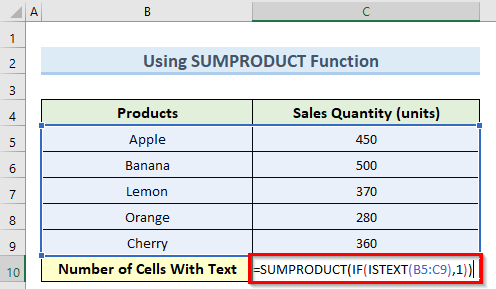
- 最后,按 进入 键,我们应该得到的结果是 5 .
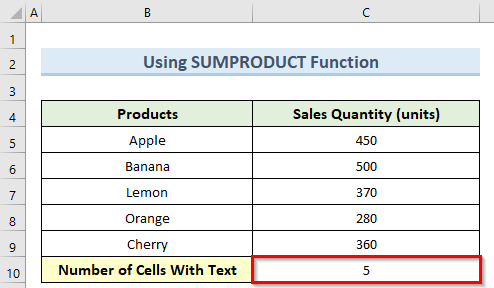
🔎 这个公式是如何工作的?
- ISTEXT(B5:C9)。 这一部分检查范围内的每个单元格并返回 为真 如果一个单元格包含文本。 失败
- 如果(istext(b5:c9),1)。 这将返回一个数组,其中包括 1 和 失败 取决于包含文本值的单元格。
6.利用Excel中的SIGN函数
SIGN功能 在excel中测试一个数字是正数还是负数。 我们可以使用这个函数,类似于前面的方法来计算excel中带有文本的单元格。 下面是详细步骤。
步骤。
- 要开始这个过程,请导航到单元格 C10 并键入以下公式。
=sumproduct(sign(istext(b5:c9))) 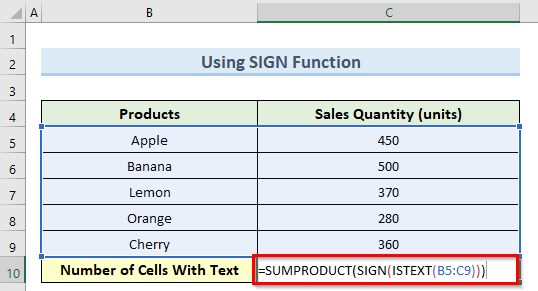
- 然后,按 进入 这将计算单元格内有文本数据值的单元格总数。 C10 .
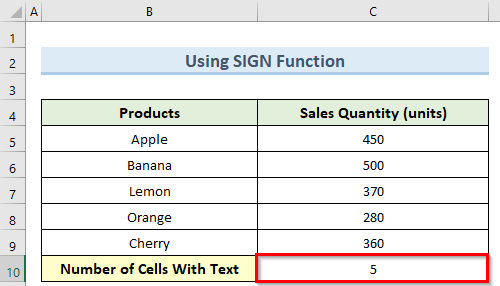
🔎 这个公式是如何工作的?
- ISTEXT(B5:C9)。 这一部分检查范围内的每个单元格,并返回 为真 如果一个单元格包含文本。 失败
- sign(istext(b5:c9))。 这一部分返回一个数组,其中包括 1 和 0 当细胞为阳性或 0 .
7.排除带有空格的单元格
在以下数据集中,单元格 B8 为此,我们需要一种不同的方法来计算excel中带有文本的单元格,但不包括任何带有空格的单元格。
步骤。
- 首先,转到单元格 C10 并插入以下公式。
=COUNTIF(B5:C9,"><") 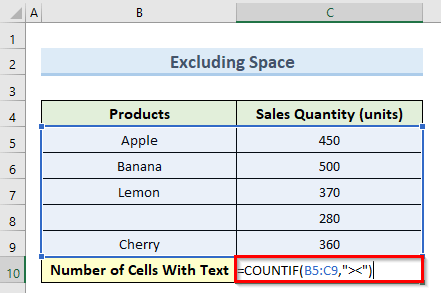
- 现在,按 进入 而这将计算出单元格内的文本单元格的总数。 C10 .
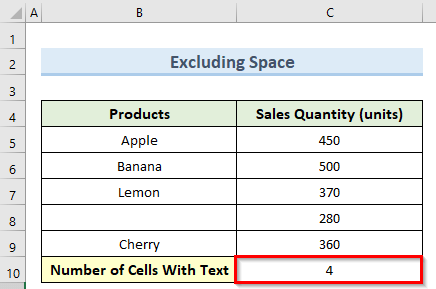
8.过滤后的细胞计数
在这里,我们对数据集进行了过滤,你可以注意到,行 9 常规公式也会计算这一行。 因此我们将使用不同的公式来计算excel中带有文本的过滤单元格。
步骤。
- 为此,双击单元格 C10 并输入以下公式。
=SUMPRODUCT(SUBTOTAL(103, INDIRECT("B"&ROW(B5:C10)))*(ISTEXT(B5:C10)) 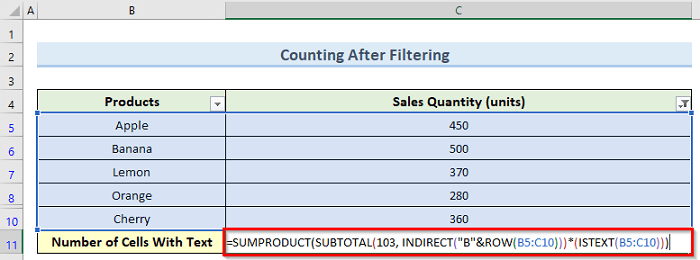
- 接下来,按 进入 键,你应该得到有文本数据的单元格的数量。
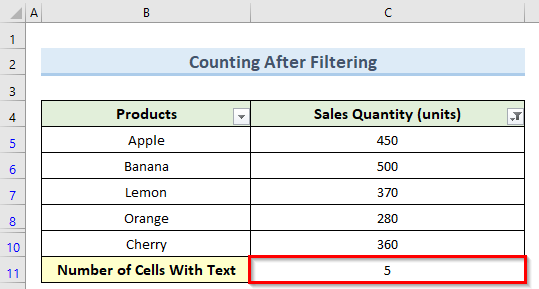
🔎 公式是如何工作的 ?
- ISTEXT(B5:C10) : ISTEXT功能 检查范围内的每个单元格并返回 为真 如果一个单元格包含文本,则为 "FALSE"。
- INDIRECT("B"&ROW(B5:C10))。 INDIRECT功能 来设置指定范围内所有单元格的单独引用。
- SUBTOTAL(103, INDIRECT("B"&ROW(B5:C10))*(ISTEXT(B5:C10))。 这一部分回馈了一个数组的 1 和 0 表示单元格中是否存在文本。
阅读更多:如何在Excel中计算带文本的过滤单元格(3种方法)
如何计算Excel中的单元格
如果你熟悉 VBA 让我们看看我们如何做到这一点。
步骤。
- 对于这种方法,请到 开发商 选项卡,并选择 视觉基础 .
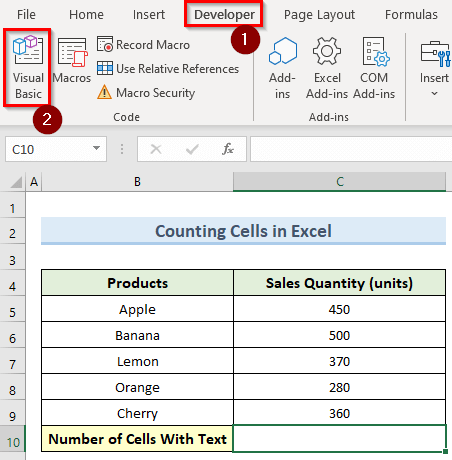
- 现在,选择 插入 在 VBA 窗口,并点击 模块 .
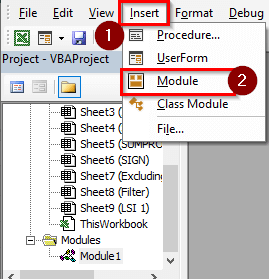
- 接下来,在新窗口中键入以下公式。
Sub CountCells() Range("C10") = Application.WorksheetFunction.CountA(Range("B5:C9") ) End Sub 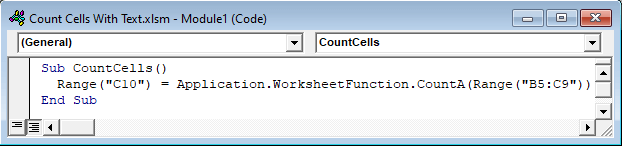
- 然后,从 开发商 点击 巨集 .
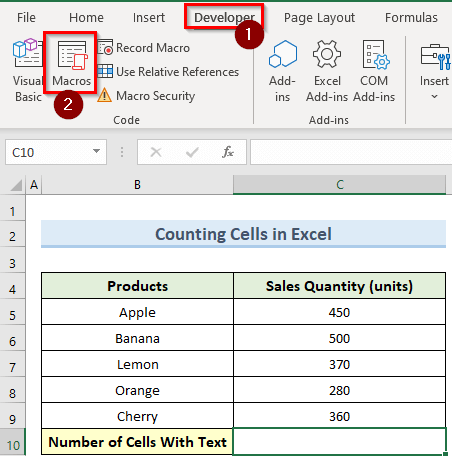
- 现在,在 宏观 窗口,选择 细胞计数 宏,并点击 运行 .
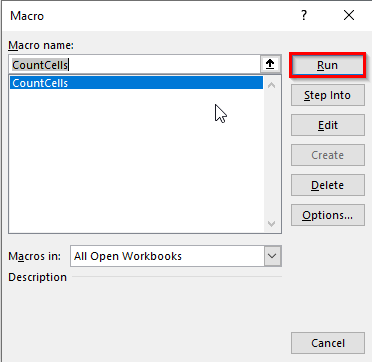
- 因此, VBA 代码将计算出单元格内的单元格总数。 C10 .
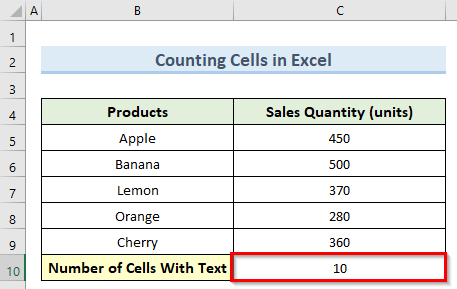
如何在Excel中用数字计算单元格
为了用数字计算单元格,我们将基本的 COUNT功能 在EXCEL中。
步骤。
- 首先,双击单元格 C10 并输入以下公式。
=COUNT(B5:C9) 
- 然后,按 进入 键,这将找到数字等于的单元格数量 5 .
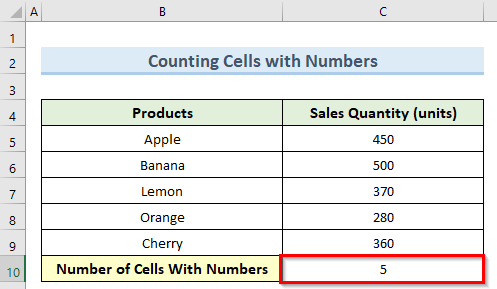
总结
我希望你能够应用我在本教程中所展示的方法,即如何在excel中用文本计算单元格。 正如你所看到的,有相当多的方法可以实现这一点。 因此,明智地选择最适合你情况的方法。 如果你在任何步骤中被卡住,我建议多看几遍以消除任何困惑。 最后,要了解更多 优秀 技术,遵循我们的 ǞǞǞ 如果你有任何疑问,请在评论中告诉我。

